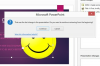내장된 미리보기 프로그램을 사용하여 Mac에서 Portable Document Format 파일의 크기를 줄일 수 있습니다. 파일 크기 줄이기 기능. Mac에서 타사 도구를 사용하여 PDF 크기를 줄일 수도 있습니다.
미리보기로 PDF 크기 줄이기
시사, OS X 유틸리티는 PDF의 파일 크기를 줄이는 모드를 제공합니다.
오늘의 비디오
1 단계
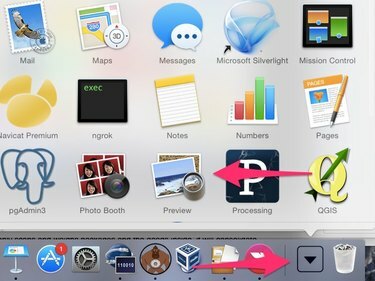
클릭 애플리케이션 Mac의 Dock에서 메뉴를 클릭한 다음 시사 상.
2 단계

미리보기가 로드되면 파일 메뉴를 선택하고 열려있는.
3단계

열기 대화 상자에서 크기를 줄이려는 PDF 파일을 선택합니다.
4단계

클릭 파일 메뉴를 선택하고 메뉴 내에서 내 보내다.
5단계
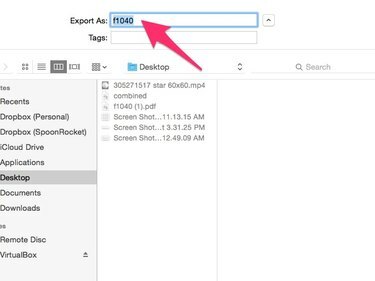
파일의 크기가 축소된 새 버전의 이름을 입력합니다.
팁
원본 버전을 유지하려면 원본 파일과 다른 파일 이름을 선택하십시오.
6단계
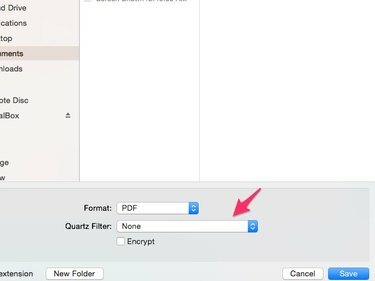
대화 상자에서 석영 필터 메뉴를 선택하고 파일 크기 줄이기.
7단계
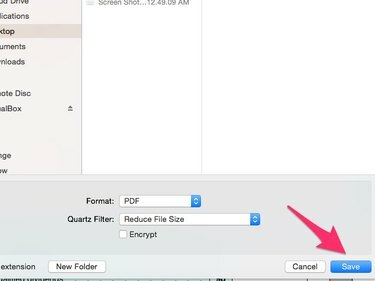
클릭 구하다 단추.
Mac에서 다른 도구를 사용하여 PDF 파일 크기도 줄일 수 있습니다.
PDF 압착기, Mac App Store에서 다운로드할 수 있으며 한 번에 여러 PDF 파일을 일괄 축소할 수 있습니다. 원본 파일과 새로 축소된 파일의 크기 차이를 보여줍니다.
웹사이트에 PDF 업로드 PDF압축 압축된 버전을 다운로드합니다. Mac뿐만 아니라 Windows 시스템에서도 작동하고 클라우드 서비스에서 파일을 수락하므로 PDF 파일이 Mac에 없는 경우 단계를 줄일 수 있습니다.
Adobe Acrobat Pro가 있는 경우 해당 PDF 최적화 기능을 사용하여 PDF 파일의 크기를 조정하고 파일 사용 계획에 따라 설정을 변경합니다.